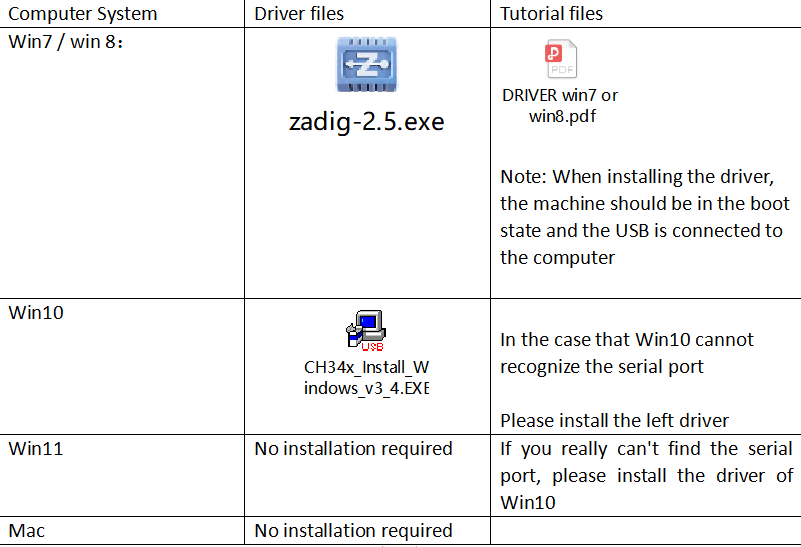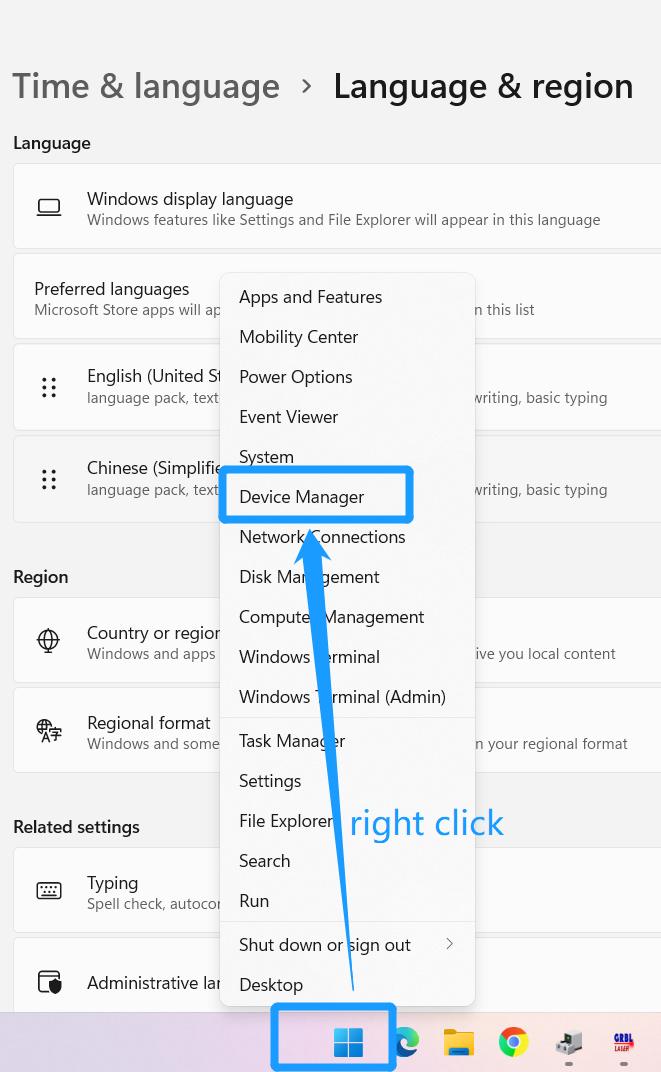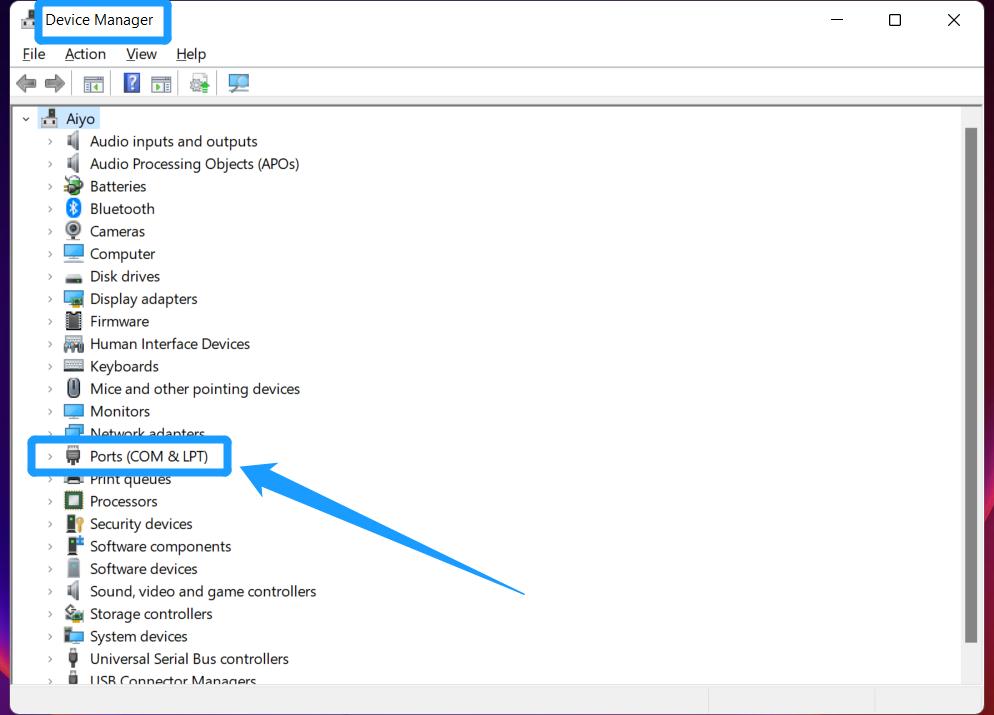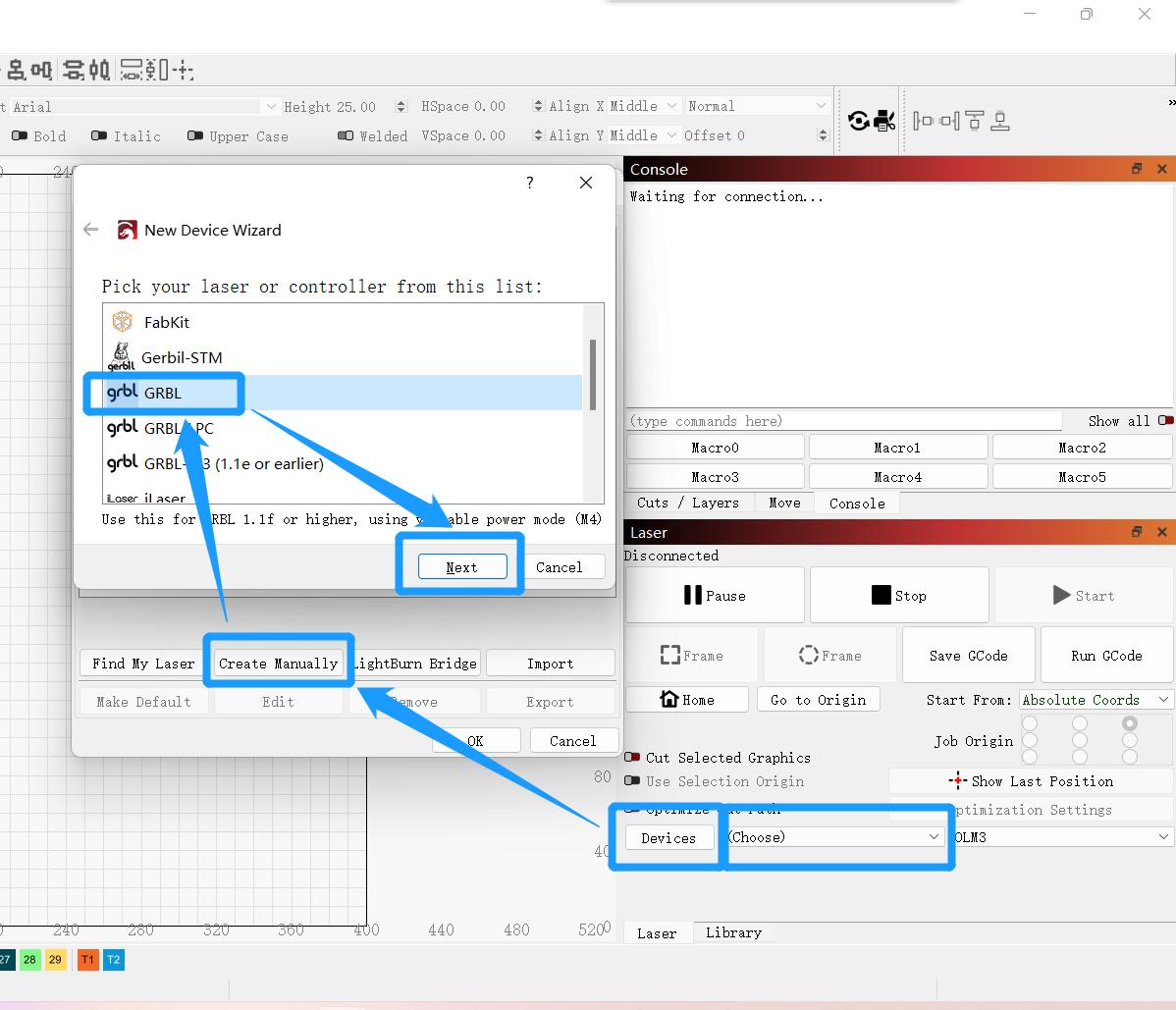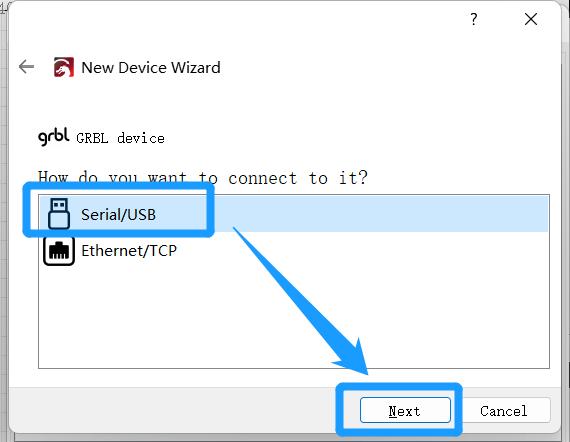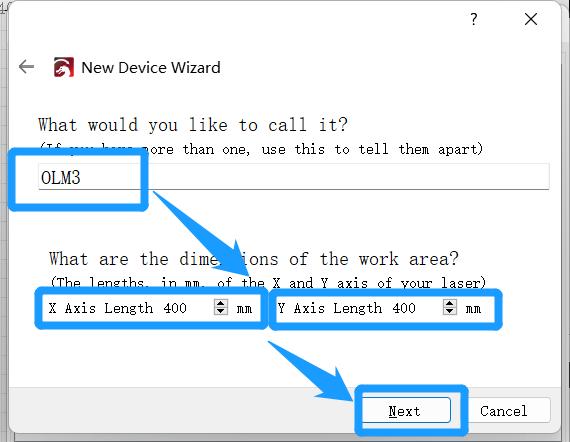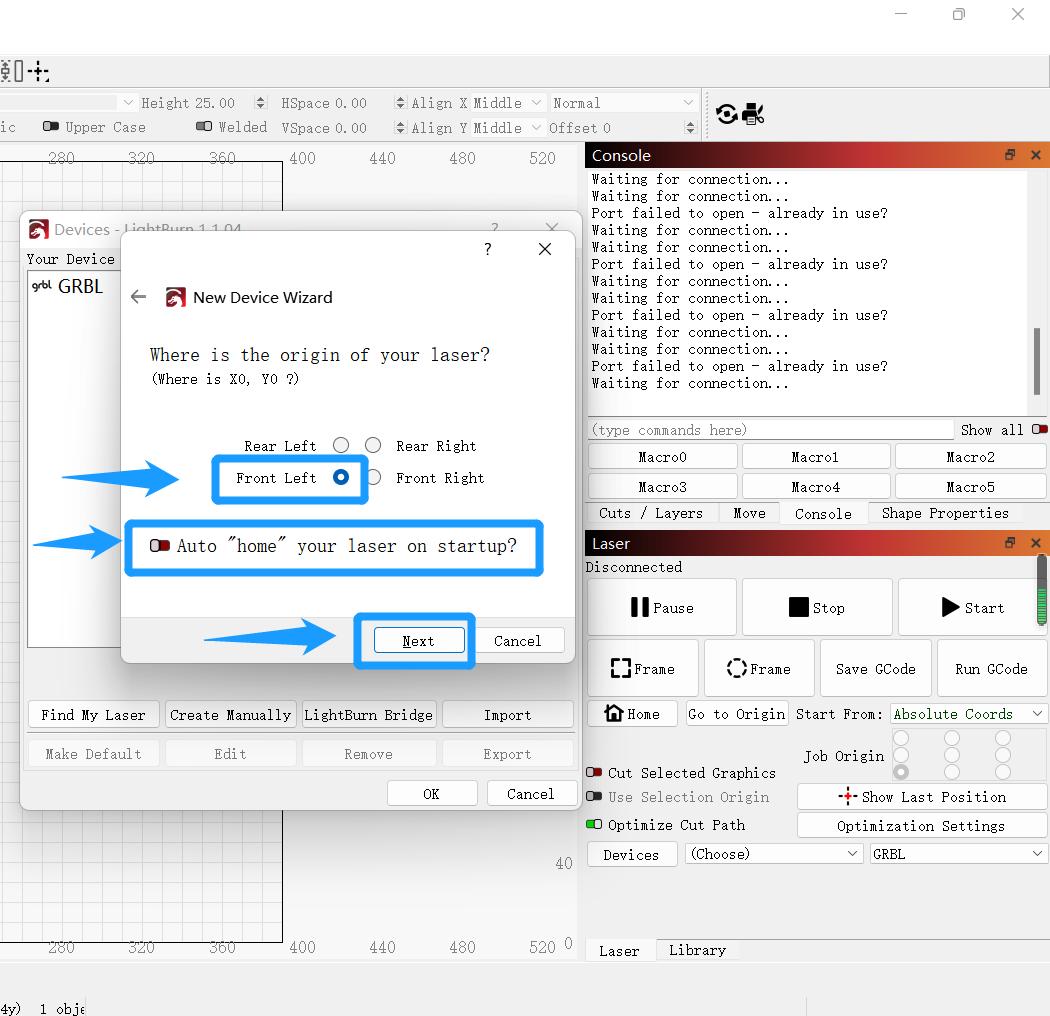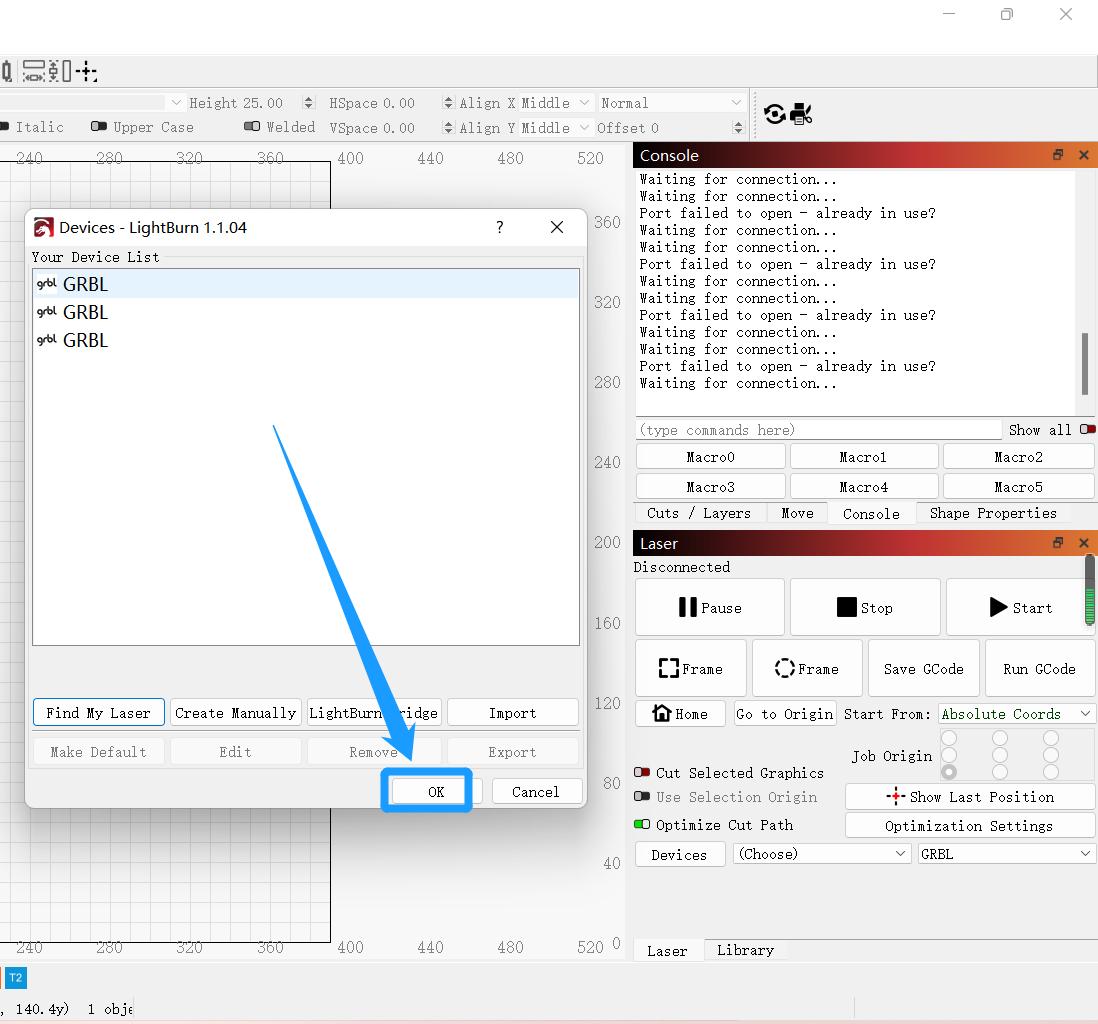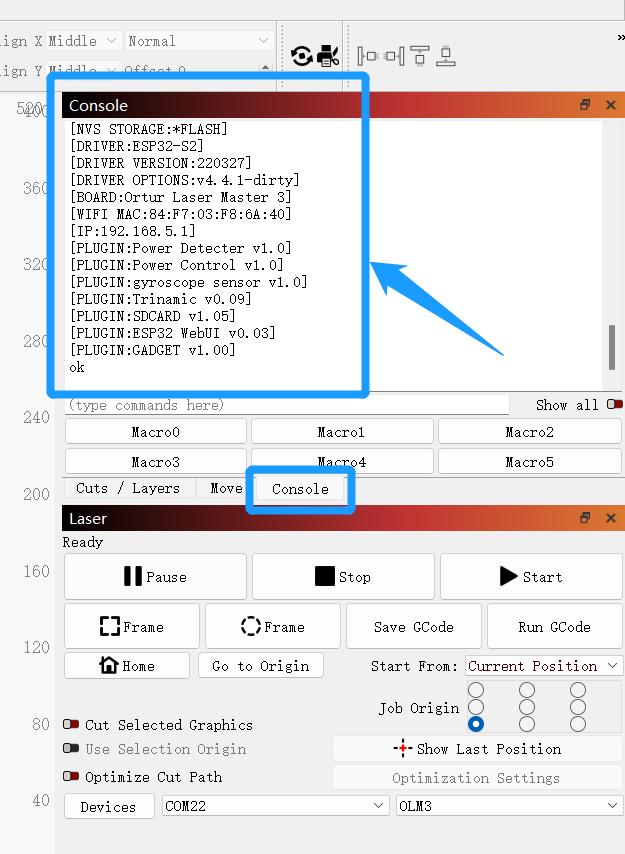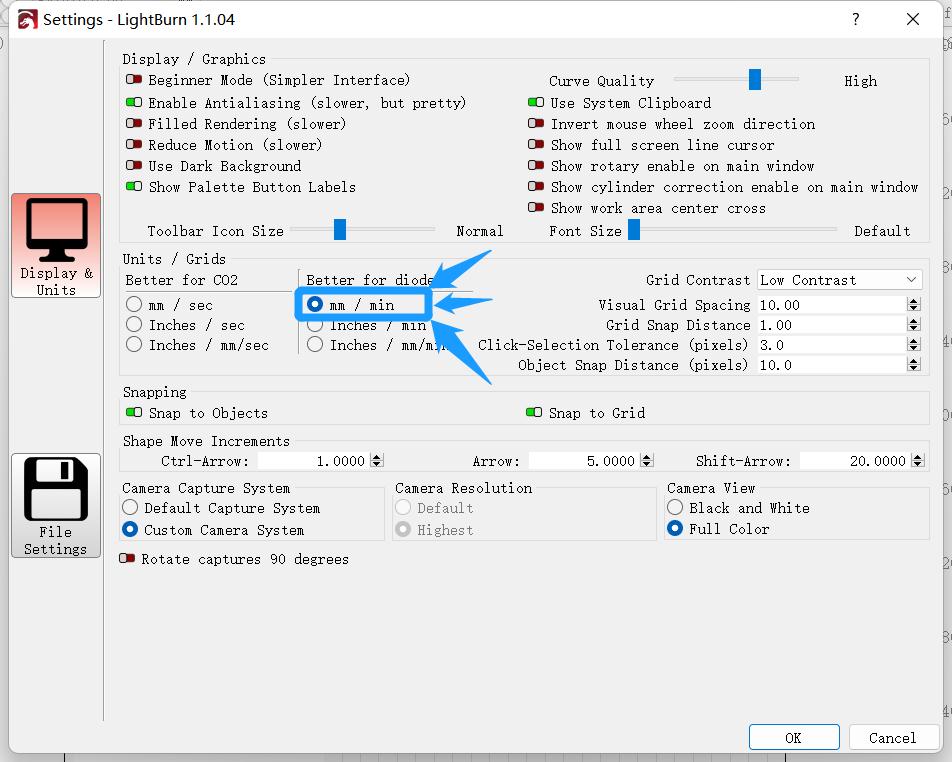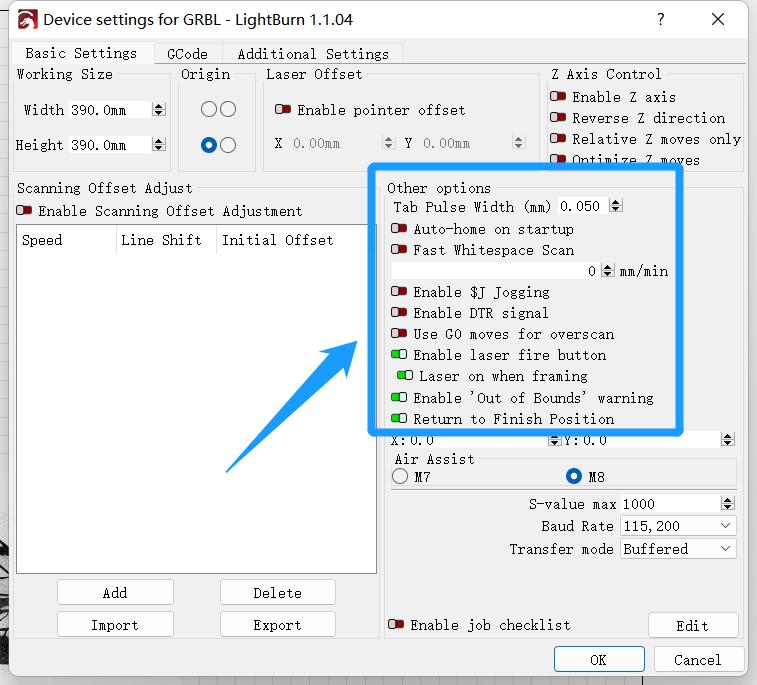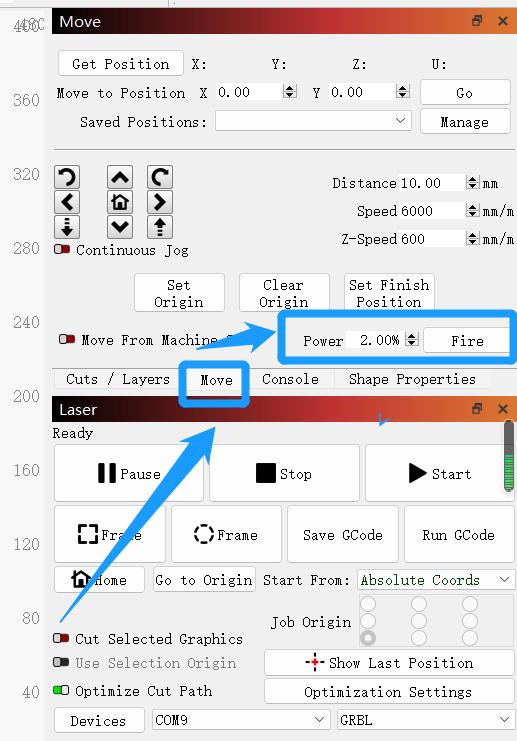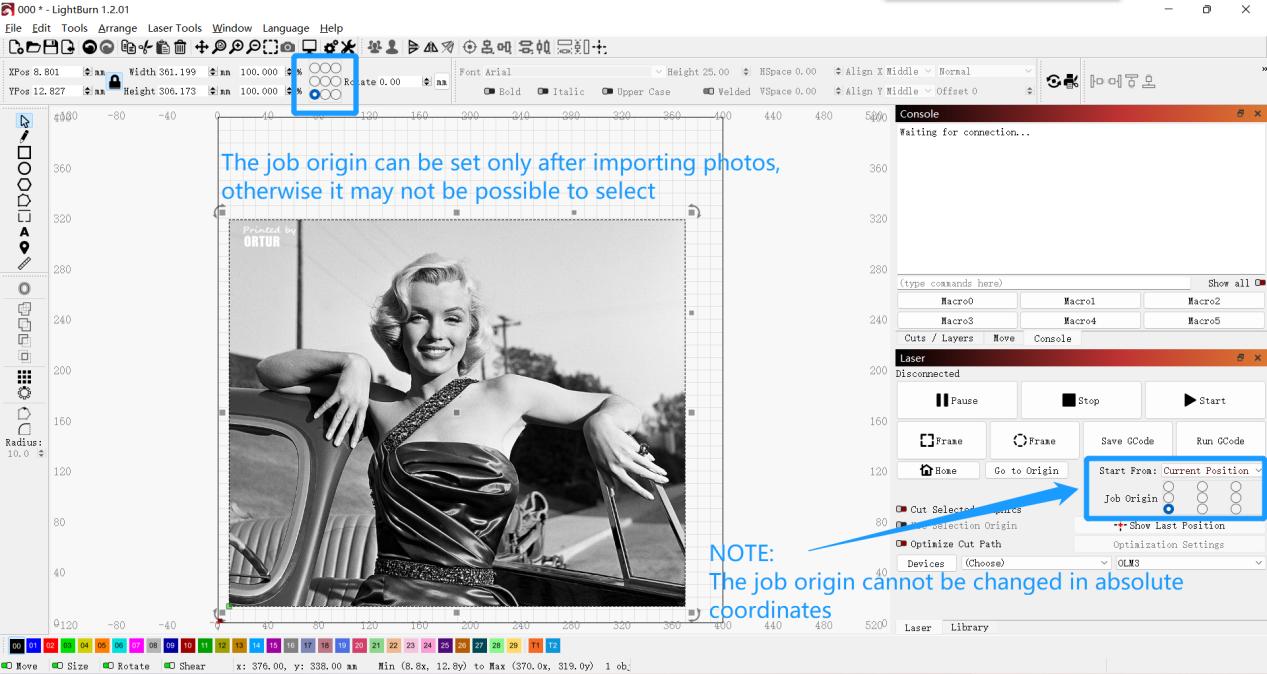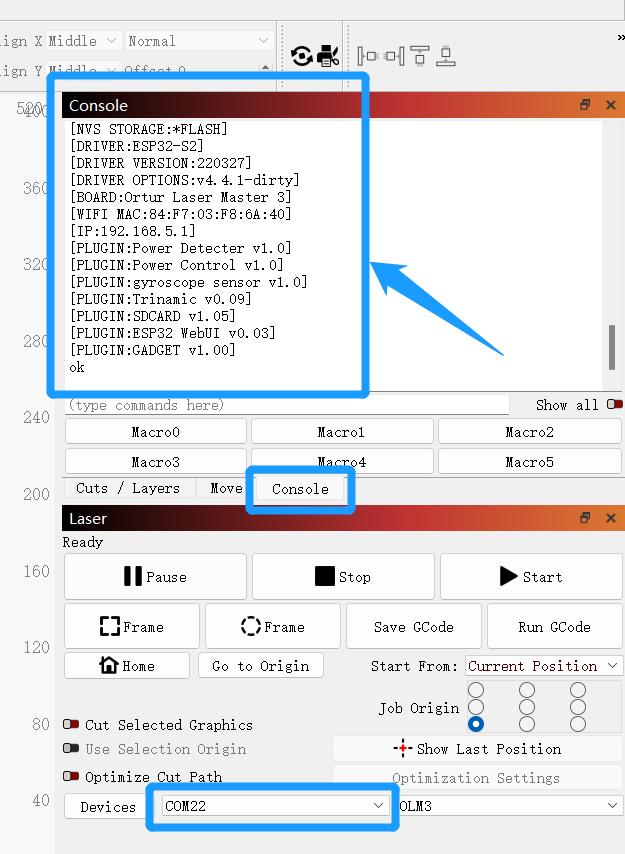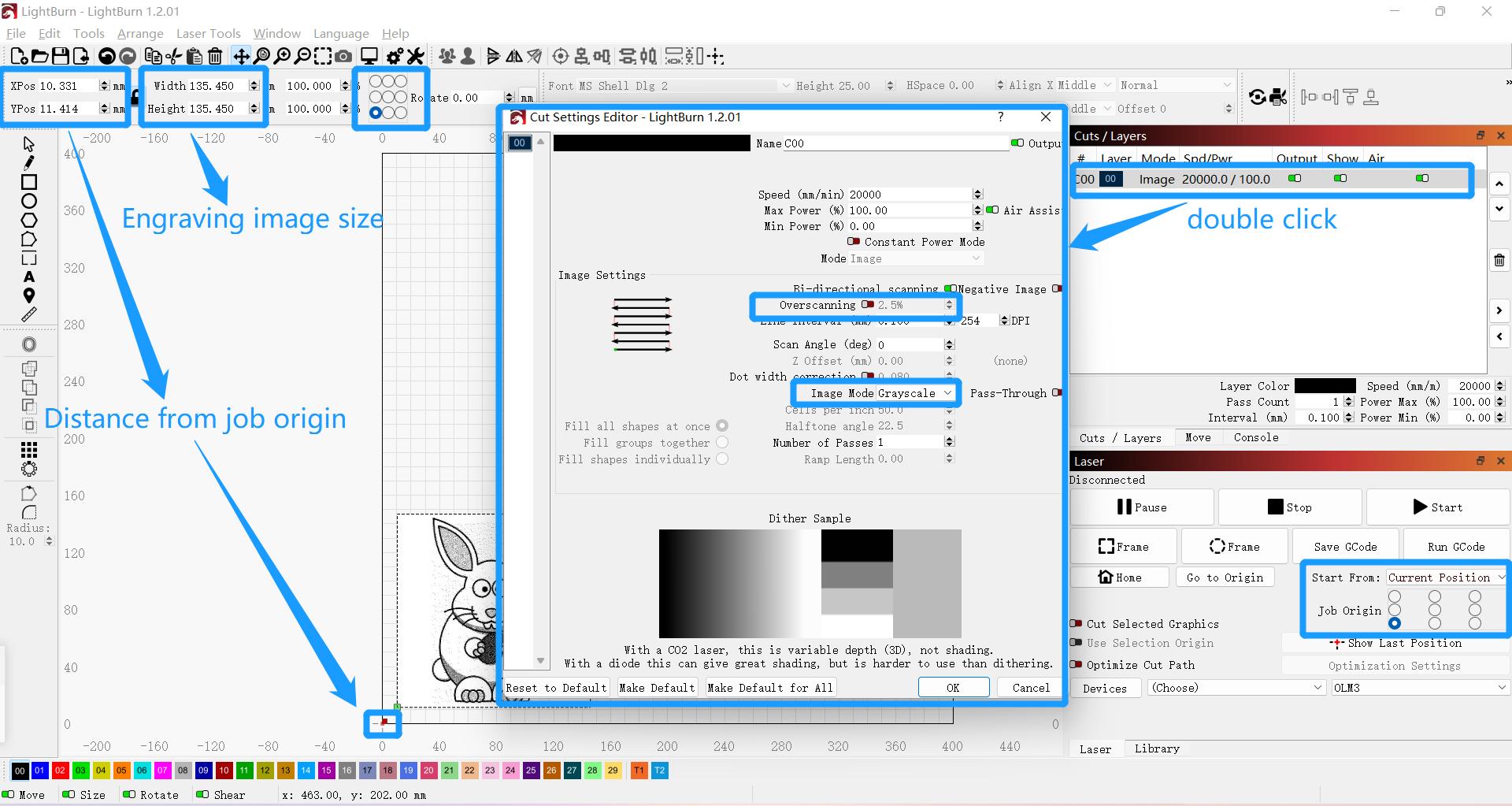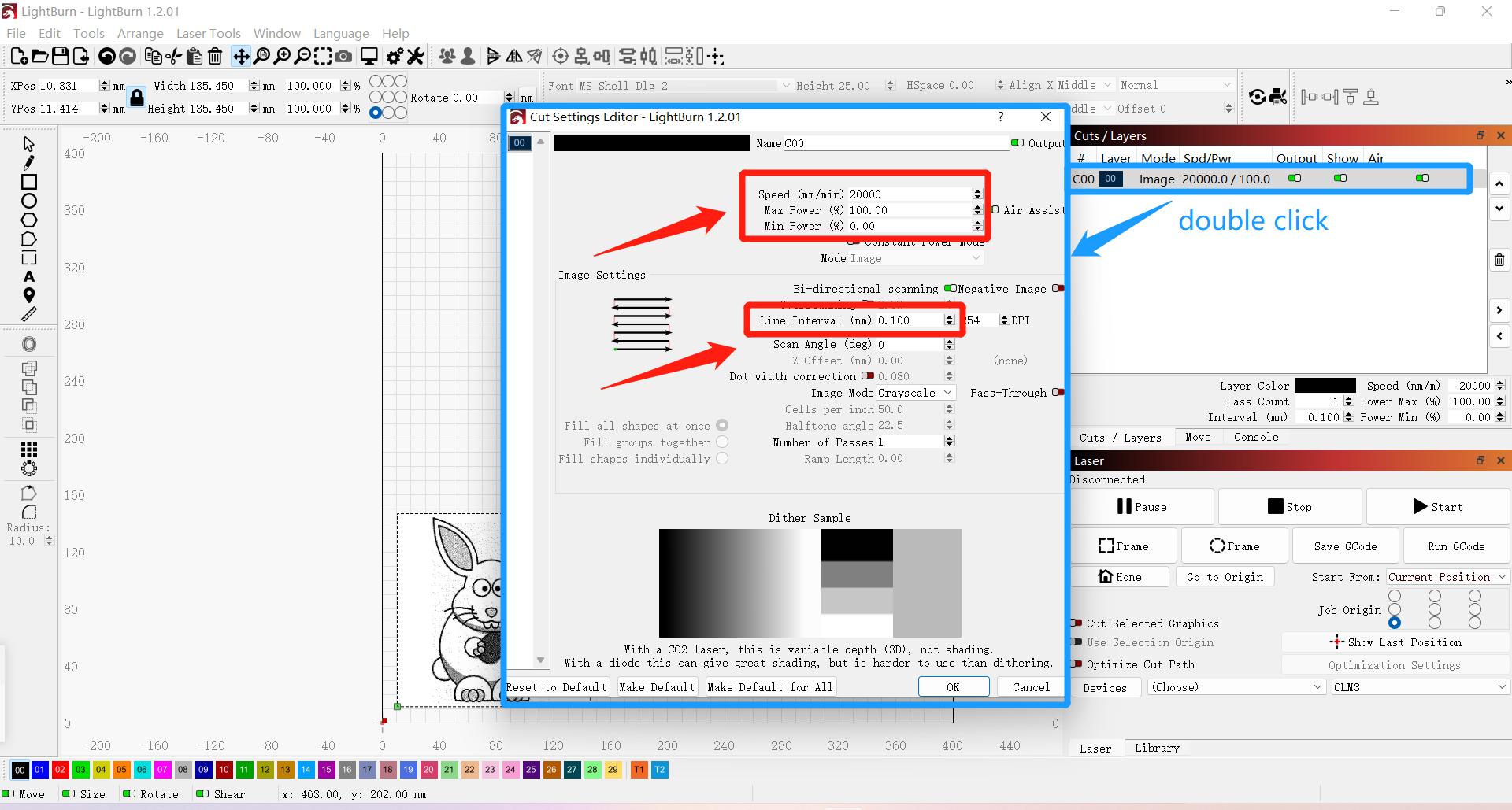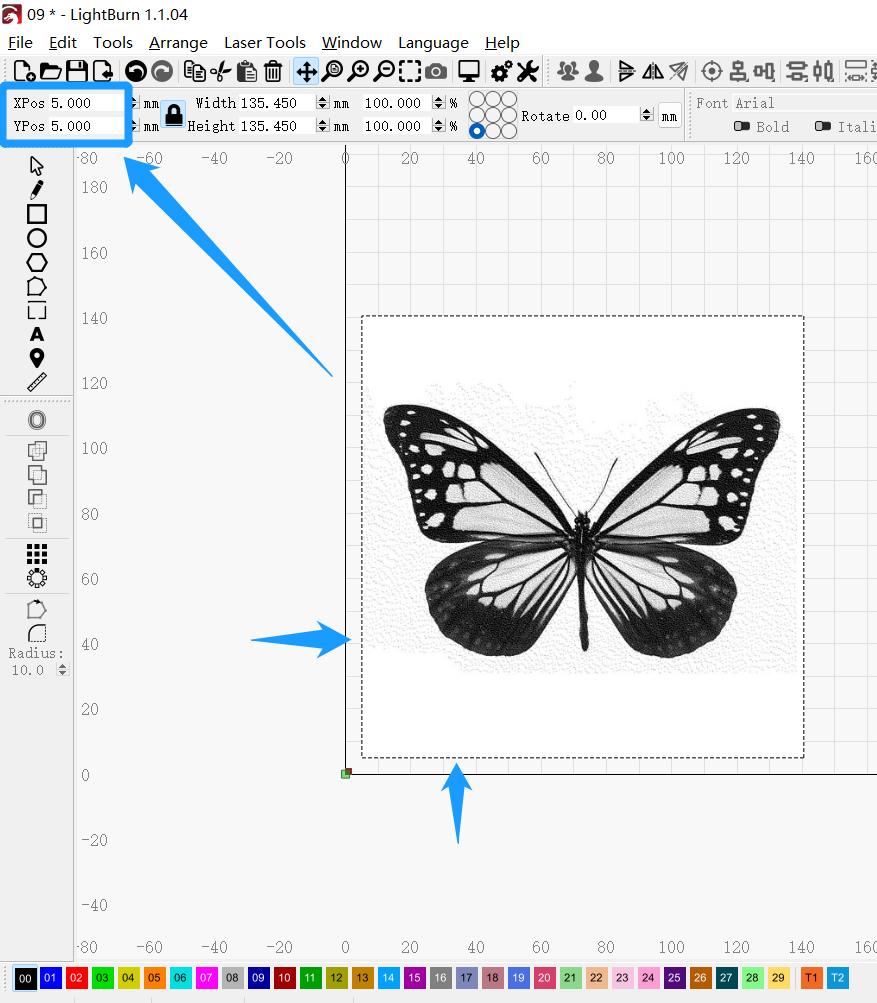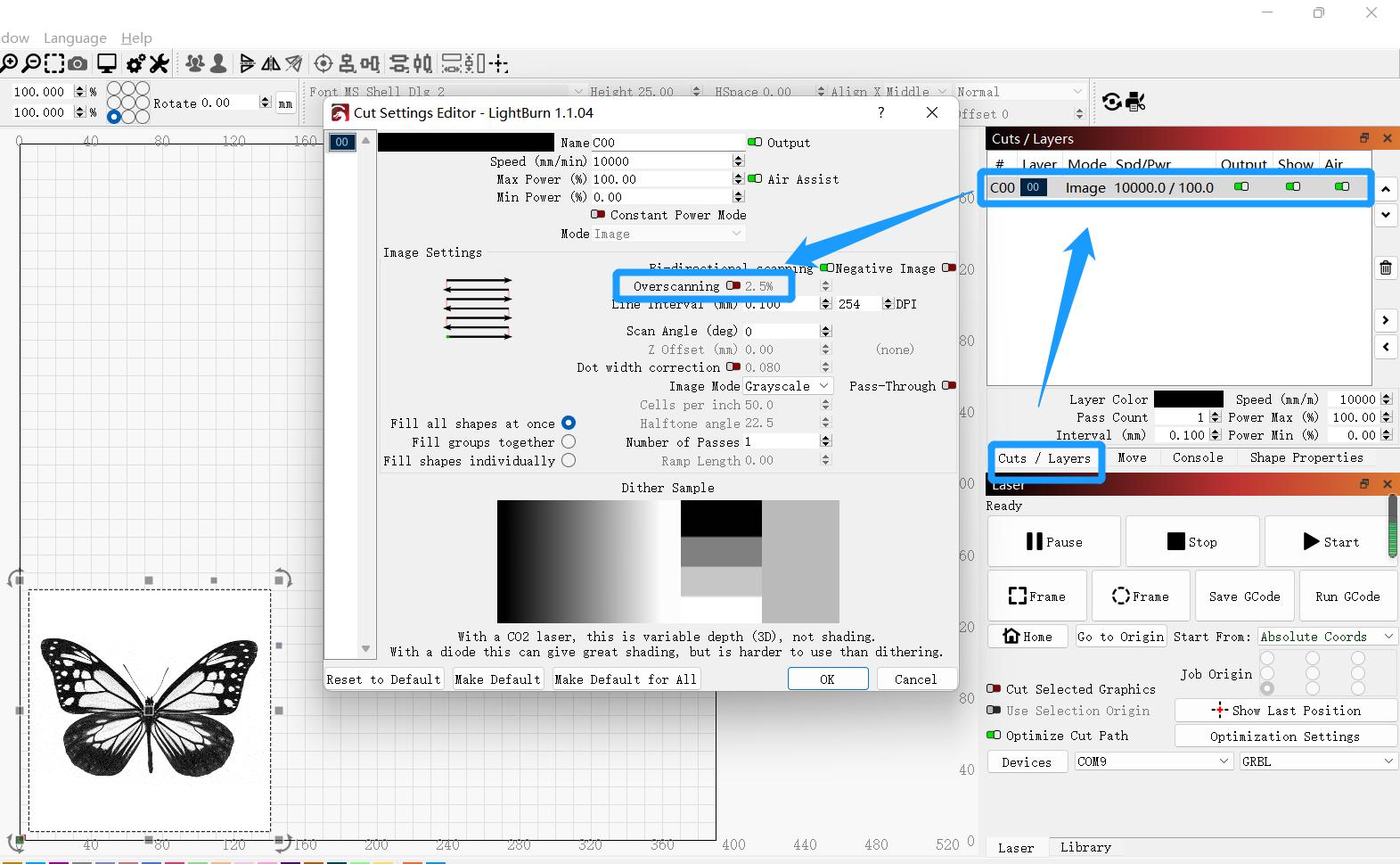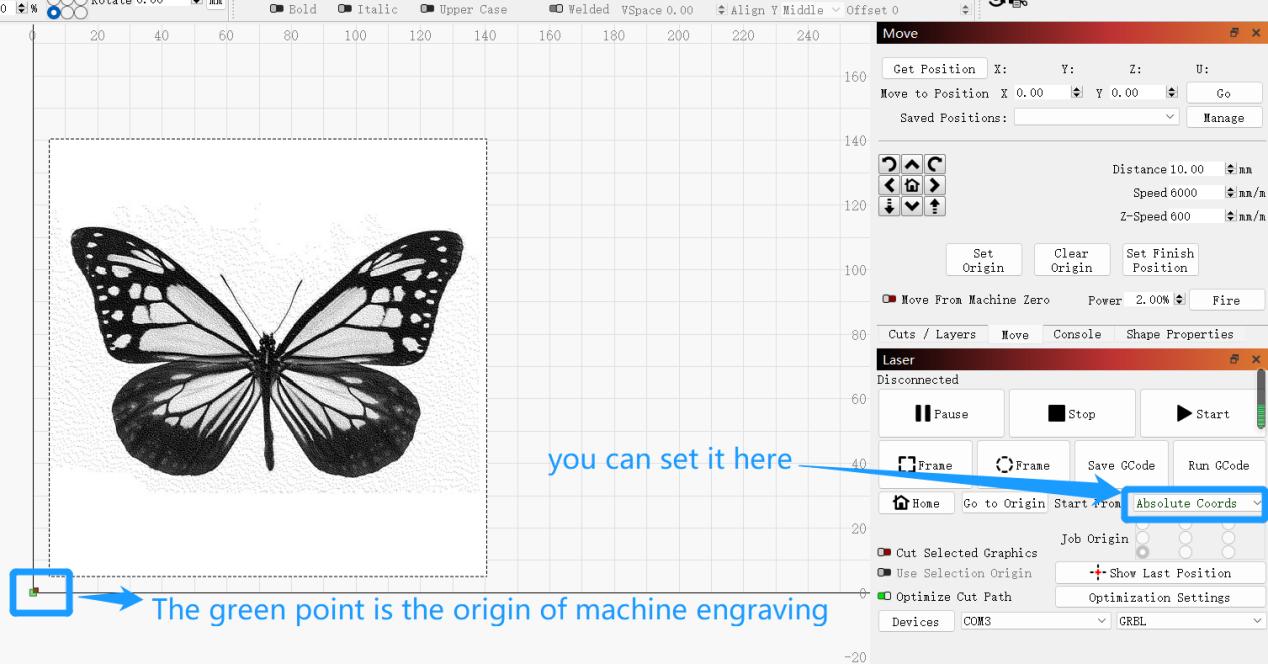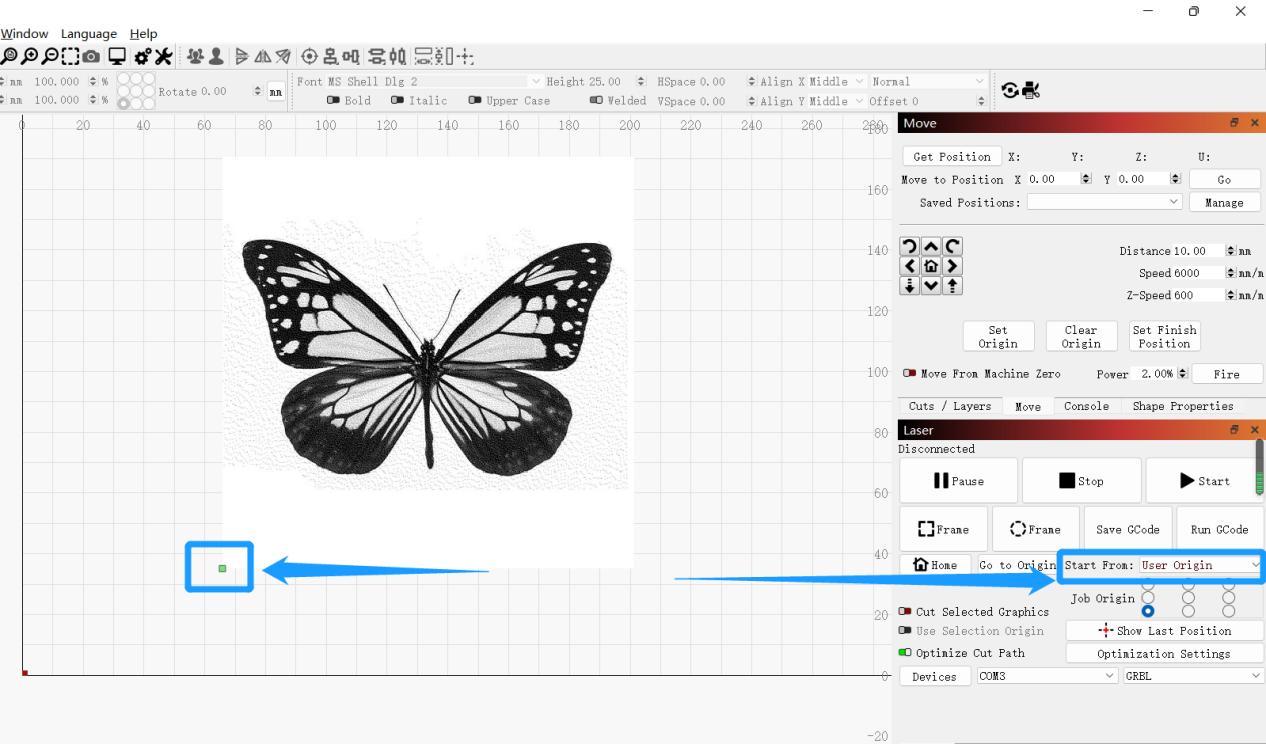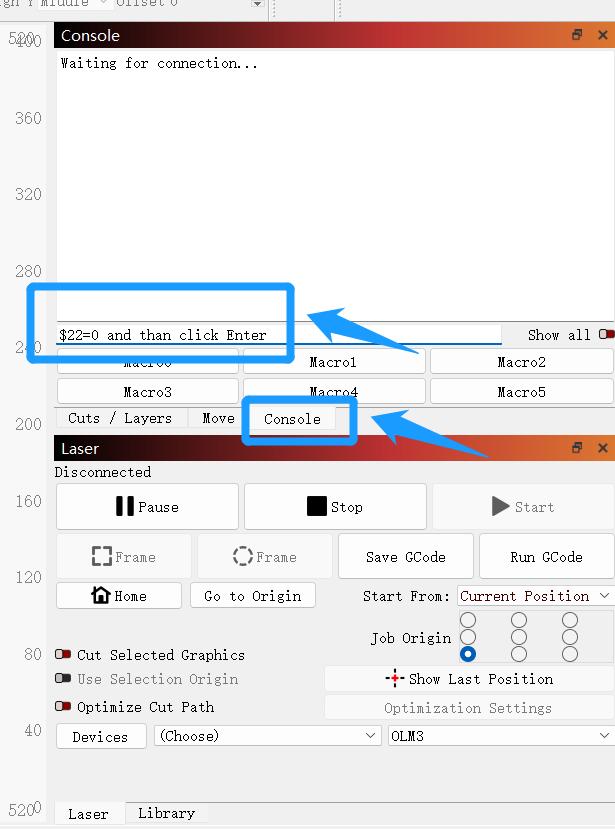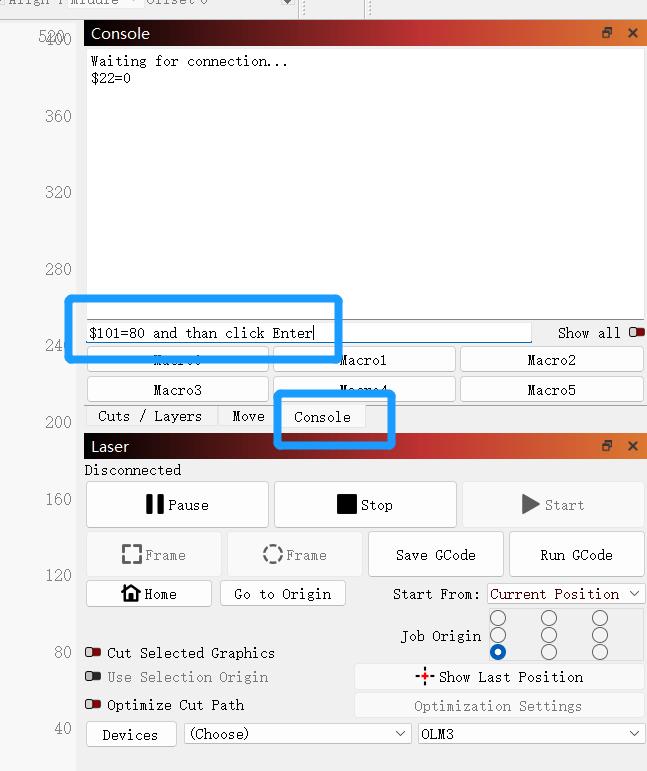最新のレーザーマスター 3 最速です, Orturの最も賢くて安全なレーザー彫刻カッター. 彫刻と切断の容易さと品質の使いやすさを大幅に向上させる実証済みの機能が詰め込まれています.
しかし、多くの初心者にとって, ソフトウェアのインストールと機能の詳細の設定はまだ問題になる可能性があります. レーザーマスターをより適切に使用するのに役立ちます 3 そしてそれを最大限に活用します, この記事では、いくつかの一般的な状況に対する詳細な説明と解決策を示します.
ドライバーのインストール方法?
コンピュータードライバーをインストールする前に, マシンをオンにして、USBケーブルをコンピューターに接続してください, 次に、コンピューターシステムに従ってインストールするドライバーファイルを選択します.
インストールが終了した後: デバイスマネージャーを見つける - >コンピューターのポート. 現時点では, USBケーブルのプラグを抜きます, また、新しいシリアルポートはポートで消えます, USBケーブルを接続します, 新しいシリアルポートが表示されます. ドライバーが正常にインストールされていることを意味します.
Lightburnをマシンに接続する方法?
以下のスクリーンショットの手順に従って接続してください. 次の操作を行う前に, マシンがオンになり、USBがコンピューターに接続されていることを確認してください.
このページが接続が成功することを示します
ライトバーンは、マシンに初めて接続するときにいくつかの設定を行う必要がありますか?
はい, 不必要なトラブルを避けるために、必ずセットアップしてください.
- 編集 -> 設定
- 編集 -> デバイス設定
- に電力を変更します 2%
- すべてのジョブオリジンを左下隅に設定します (Ortur's Machineの起源は左下隅にあるからです)
彫刻のためにマシンでLightburnを使用する方法?
- マシンをオンにします, USBをコンピューターに接続します, 対応するシリアルポートを選択して、マシンを接続する, プロンプトメッセージがコンソールウィンドウに表示されるとき, これは、LightburnソフトウェアがOLM3マシンに正常に接続されていることを意味します.
- 刻まれる画像をインポートします
- 最初に固定パラメーターを設定します
- 次に、異なる材料のために変更されるパラメーターを設定します
スピード / マックスパワー / 最小パワー / ライン間隔 (0.1mm = 1mm/10line –>彫刻する 10 1mm間隔での線)
- レーザーモジュールを彫刻したい出発点に移動します, フレームボタンをクリックして、彫刻範囲にエラーがないことを確認します, 次に、[スタート]ボタンをクリックして彫刻を開始します.
Lightburnがマシンに接続するときにいくつかの基本的な一般的なFAQ
1. Q: 電源ボタンが押されたときにマシンに応答がないのはなぜですか, そして、押されたボタンの光が赤くなります?
あ: それは、安全ロックが開いていないためです, キーを挿入して、それを右に回転させて安全ロックを開きます.
2. Q: マシンをオンにした後, インジケータライトフラッシュは赤と黄色で交互にフラッシュするのですか?
あ: インジケータライトは、赤と黄色で交互に点滅します, つまり、緊急停止ボタンが押されます, 緊急停止ボタンをリリースするために右に回転してください.
3. Q: マシンをオンにした後, なぜマシンが通常のホーミングになることができるのか, しかし、インジケータライトは赤です?
あ: これは、TFカードが挿入されていないためです, TFカードを挿入してください (ノート: 使用する前にTFカードを機械に挿入する必要があります. 一般的に, 特別な状況がない場合, このカードを取り出してはいけません, 機械の異常な光表示といくつかの彫刻異常を引き起こさないように)
4. Q: マシンのインジケータライトが緑の場合, マシンのインジケータライトが間隔で他の色をフラッシュするのはなぜですか?
あ: ライトディスプレイの他の色を無視してください, 全体的なディスプレイが緑色である限り. 他の色のライトはステータスライトだからです, 顧客は注意を払う必要はありません.
5. Q: インジケータライトは赤で交互に点滅します, 緑, と青, そして、マシンが実行されているときに応答はありません.
あ: これにより、マシンのファームウェアアップグレードモードがトリガーされます, 機械の電源を切ってください, そして、マシンを再起動します. スイッチボタンを押さえてマシンをシャットダウンできない場合. それから, リセットボタンをクリックしてマシンをシャットダウンしてください.
6. Q: なぜマシンは異常に戻り、クラッシュする音を立て続けるのですか?
あ: X軸またはY軸のベルトがベルトバックルに挿入されているかどうかを確認してください. 挿入した場合, X軸またはY軸のベルトが調整され、締められているかどうかを確認してください. わからない場合、またはマシンが適切に調整されていない場合, OLM3のX軸またはY軸のベルトを調整する方法に関するビデオをご覧ください.
7. Q: 刻まれた画像が曲がっているのはなぜですか?
あ: X軸またはY軸のベルトがベルトバックルに挿入されているかどうかを確認してください. 挿入した場合, X軸またはY軸のベルトが調整され、締められているかどうかを確認してください. わからない場合、またはマシンが適切に調整されていない場合, OLM3のX軸またはY軸のベルトを調整する方法に関するビデオをご覧ください.
8. Q: マシンが忙しいことを常に促すのはなぜですか, またはマシンの彫刻範囲を超えて, または、マシンが彫刻の真ん中で停止します.
あ: 画像を刻むときは、次のポイントに注意する必要があります
画像を刻むとき, 画像は、定格領域の端から少なくとも5mm離れている必要があります (なぜそれが5mmなのか, Lightburnのオーバースカンドのデフォルト値に関連しています). しかし、それは絶対的ではありません, この状況が発生した場合にのみ, それをする必要があります.
また, 刻まれた画像を毎回選択した後、設定エディターの画像設定でオーバースカンニングをオフにする必要があります.
(ノート: ラインモードで, このオプションは利用できません)
9. Q: 画像はソフトウェアの彫刻エリアの真ん中にあります, しかし、炎のボタンをクリックしてトラックに従うとき, レーザーモジュールがフレームに当たるのはなぜですか?
あ: 設定した範囲は、機械の彫刻の起源から遠すぎるため, 画像自体のサイズを考慮します, 2つの距離を合計する場合, マシンの彫刻トラックを超えます.
10. Q: YRRでOLM3の使用方法?
- ホーミングをオフにします, つまり, パラメーターを変更します$ 22 = 1から$ 22 = 0, つまり、ホーミングをオフにすることが完了したことを意味します.
Lightburnのコンソールページに$ 22 = 0を入力します, [Enterキー]をクリックします, OKが表示されている場合, 設定は成功しました.
- yrrを使用する場合, マシンのスイッチをyrrとしてマークされた方向に回します.
- パラメーターを変更します$ 101 = 100から$ 101 = 80, 次に、YRRモーターのステップレートを変更して、OLM3マシンに一致させます.
Lightburnのコンソールページに$ 101 = 80を入力し、Enterキーをクリックします, OKが表示されている場合, 設定は成功しました.
- YRRが使用されていない場合, 上記のパラメーターを元の値に変更する必要があります.
11. Q: Lightburnソフトウェアの詳細な機能紹介はありますか?
あ: Lightburnのオンラインドキュメントを参照してください
https://lightburnsoftware.github.io/newdocs/